Pour changer la configuration de clavier (entre QWERTY et AZERTY par exemple)
Captures d'écran faites sous Windows Vista (votre Vista risque de ne pas ressembler tout à fait au mien, car j'ai configuré le mien pour qu'il ressemble à mes anciennes versions de Windows. Mais vous ne devriez pas avoir de mal à retrouver les menus correspondants).
Démarrer > Paramètres > Panneau de configuration

Options régionales et linguistiques:

Claviers et langues > Modifier les claviers

Voici ce que j'ai pour mon clavier AZERTY:
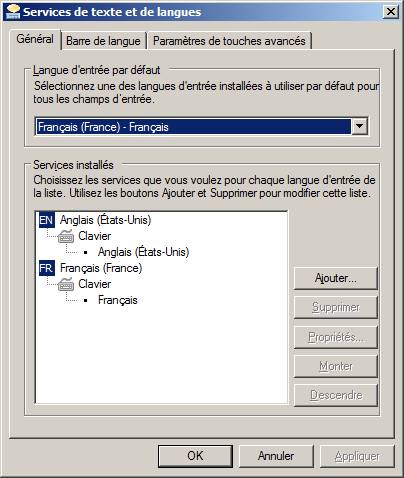
Si je modifie en

j'obtiens un comportement de clavier QWERTY: quand je tape sur le A de mon clavier AZERTY, j'obtiens un Q.
Attention: il semble que toute application conserve les paramètres de clavier que possédait Windows au moment où on a lancé l'application. Je l'ai vérifié avec Word et avec Notepad: il faut les fermer, puis les relancer pour constater les changements dans les réglages du clavier.
Autres réglages possibles :
Pour complément d'info, je passe en revue les différents écrans de ma configuration:



Et les sous-onglets qui apparaissent quand on clique sur "Modifier les claviers":
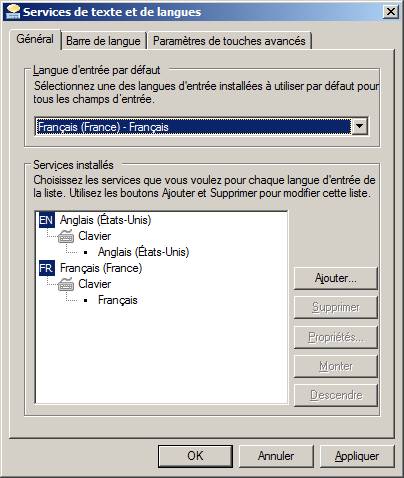
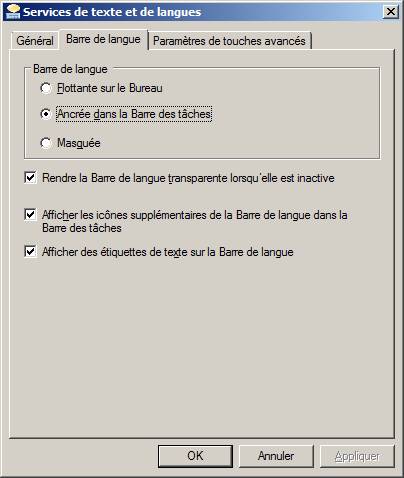
Cet écran permet un accès plus rapide au changement du clavier. Comme configuré ci-dessus, on peut y accéder par un clic-droit dans la barre des tâches. En ce qui me concerne, je coche "Masquée".
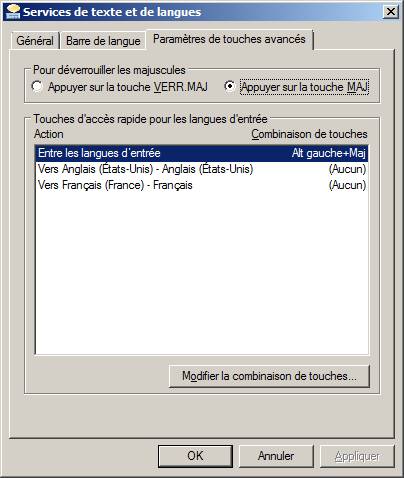
Cet écran permet
- de configurer la manière dont on déverrouille les majuscules
- de configurer des touches qui permettent de basculer entre les divers claviers. Quand on clique sur "Modifier la combinaison de touches", on obtient:

Je n'ai encore pas tout compris:
· si je réalise la combinaison de touches Alt gauche + Maj, mon clavier passe instantanément de AZERTY à QWERTY quand je suis dans Word (pas besoin de redémarrer Word cette fois), et revient à AZERTY avec un autre Alt gauche + Maj. Par contre, dans Notepad, il reste invariablement en AZERTY, quoi que je fasse.
· si je réalise la combinaison de touches Ctrl + Maj, je ne constate aucun effet...
Enfin, si dans la fenêtre

je clique sur "Comment changer la disposition du clavier pour l'écran d'accueil", j'obtiens:
Modifier la disposition de votre clavier
Vous pouvez personnaliser votre clavier pour une langue ou un format spécifique en modifiant sa disposition. La disposition contrôle quels caractères apparaissent à l’écran lorsque vous appuyez sur les touches de votre clavier. Certaines langues d’entrée possèdent plusieurs dispositions de clavier, d’autres une seule. Ainsi, vous pouvez modifier la disposition de votre clavier en remplaçant le format anglais QWERTY par le format anglais Dvorak. Une fois que vous avez modifié la disposition, il se peut que les caractères à l’écran ne correspondent plus aux caractères des touches de votre clavier.
Avant de modifier la disposition du clavier, vous devez ajouter la langue d’entrée et la disposition du clavier souhaitées à Windows. Pour plus d’informations, consultez Ajouter une langue d’entrée.
 Pour modifier la
disposition du clavier
Pour modifier la
disposition du clavier
1. Dans la Barre de langue, cliquez sur le bouton Langue d’entrée, puis sélectionnez une langue d’entrée.

Barre de langue
2. Cliquez sur le bouton Disposition du clavier, puis sélectionnez la disposition de votre choix.
Remarque
o Si la Barre de langue n’est pas affichée, cliquez sur la Barre des tâches, pointez sur Barres d’outils, puis sur Barre de langue.
 Pour modifier la
disposition du clavier à partir de l’écran
d’accueil
Pour modifier la
disposition du clavier à partir de l’écran
d’accueil
·
Dans l’écran d’accueil, cliquez sur le
bouton Disposition du clavier ![]() , puis
sélectionnez la disposition de votre choix.
, puis
sélectionnez la disposition de votre choix.
Remarque
o Si le bouton Disposition du clavier n’apparaît pas, il se peut que vous ayez plusieurs langues d’entrée ou que vos paramètres régionaux ne soient pas appliqués aux comptes réservés. Pour plus d’informations sur les comptes réservés, voir Appliquer les paramètres régionaux et les paramètres de langue à des comptes réservés.
Voir aussi
· Barre de langue (vue d’ensemble)
Bon, là ça devient du Microsoft tout craché: on n'y comprend plus grand chose.
J'en déduis quand même qu'on peut faire apparaitre ou disparaitre sur l'écran d'accueil de Windows un bouton qui permet de basculer entre les claviers. Mais je ne peux pas en faire de capture d'écran, puisqu'à ce moment on n'est pas dans Windows... Et j'ai la flemme de sortir mon appareil photo!